レッスン 8
目次
-
-
-
-
-
-
-
-
-
-
-
-
-
-
-
-
バスの設定
-
-
-
-
-
メーターのプロパティが表示されていますが、モードをDefine Customにしてあるので、メーターを変更しても他のバスにインサートしたメーターエフェクトに影響しません。
Effect Editorで最も目立つ表示が、InputとOutputのメーターです。Inputは実際のシグナルのメーターですが、Outputメーターは、RTPCとして送信できる値を表します。下の方の注意書きによると、このメーターはキャプチャー中でなければアクティブになりません。
-
Captureボタンをクリックして、音楽を再生してから、スティンガーを再生します。
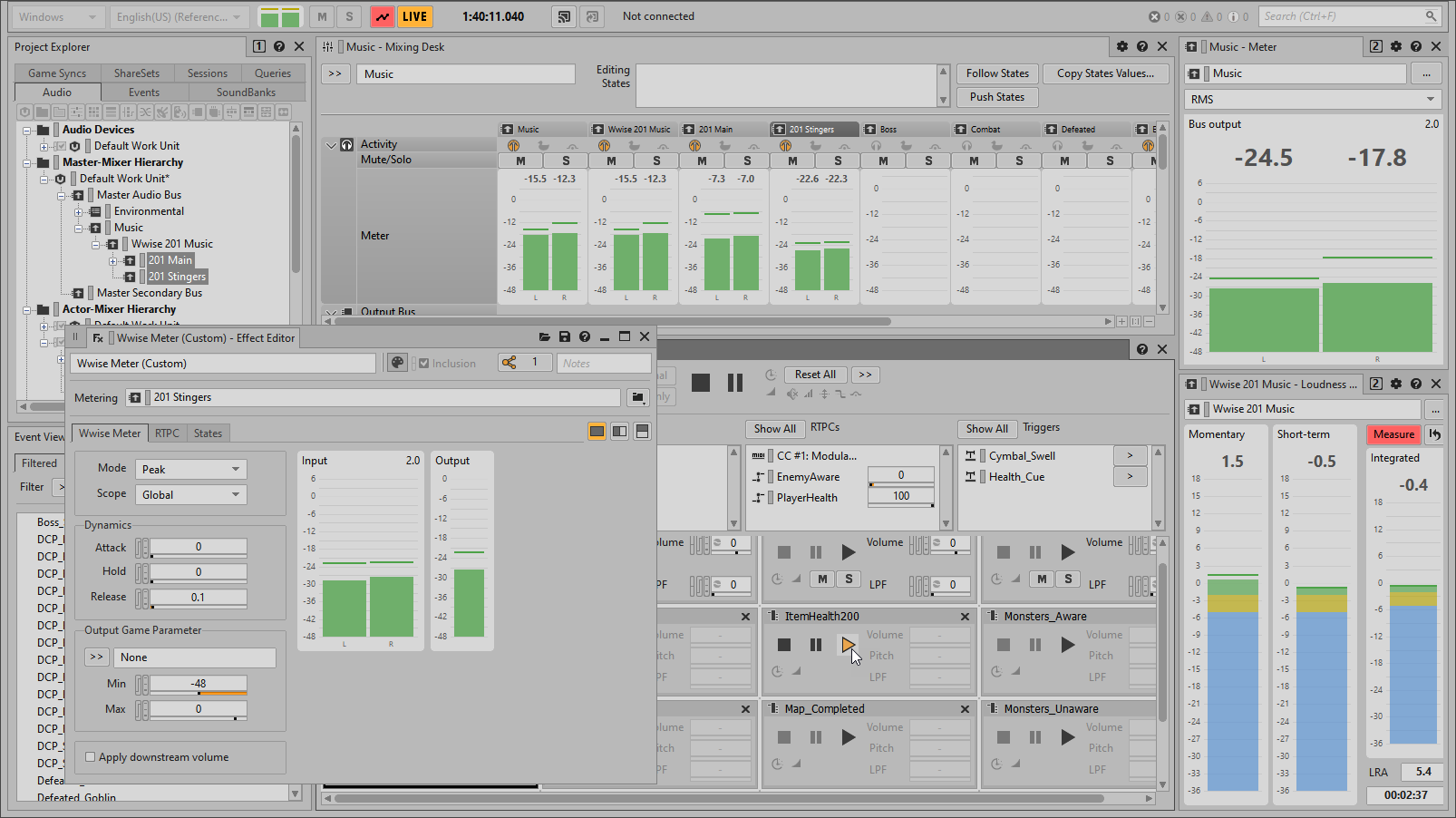
OutputメーターがInputメーターと似た動きをしますが、Outputメーターはグラフが1つしかないのに対して、Inputメーターはステレオです。理由は、アウトプット値がオーディオバスの全チャンネルの合計に基づいているからです。
現在、Outputメーターがソースシグナルの変化に瞬時に反応しますが、スルーレートと同様に、Outputメーターの形状を変えて反応を調整して、アウトプットシグナルのレスポンスをスムーズにすることができます。そうすれば、この値をメインミュージックバスに作用するように使う場合に便利で、グラフ変動の激しさを押さえられます。
-
様々なRelease値で実験してから、最後の値は0.5秒にします。

なお、Outputメーターのレンジ(範囲)の最高レベルが、Inputメーターのレンジの最高レベルと異なることに気づいたかもしれません。Outputメーターのレンジは、Output Game Parameterエリアの、Min値やMax値によって決まります。このため、アウトプットレンジ値を別の設定値に、変えられます。今回はMaxレンジを6に変えて、バスの実際のメーターレベルとアウトプット値を、1対1の関係にします。
-
Max Valueを6に設定します。
